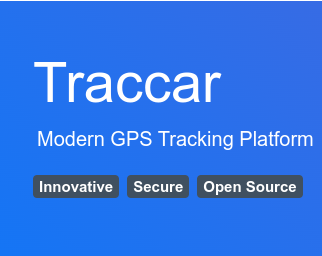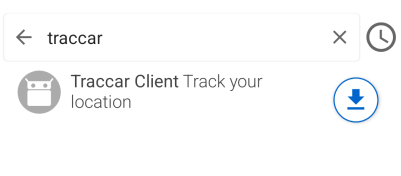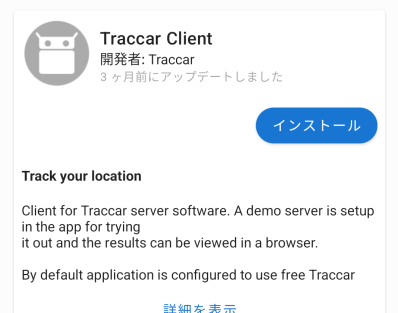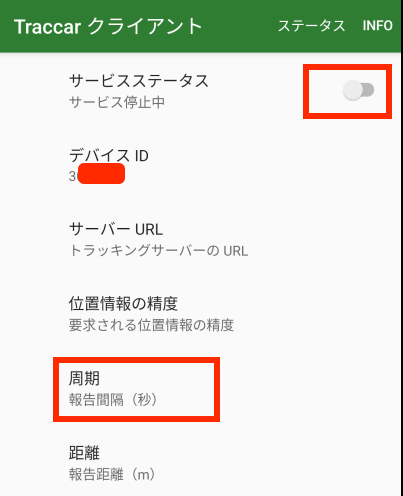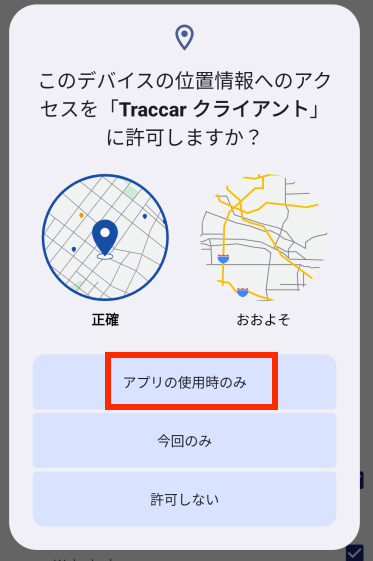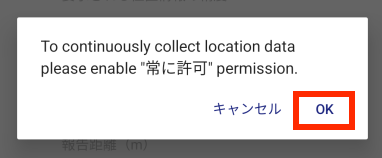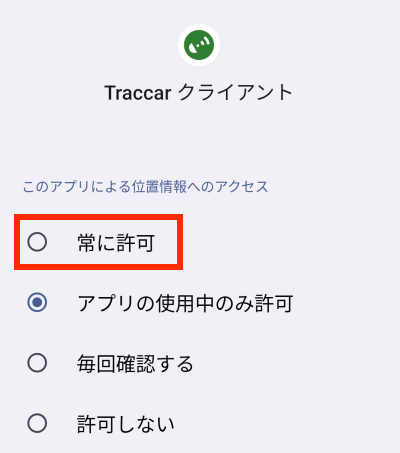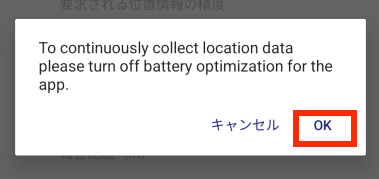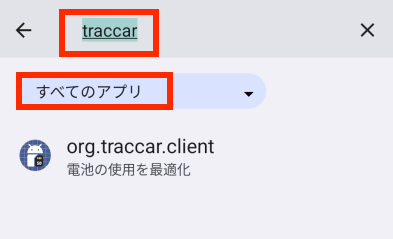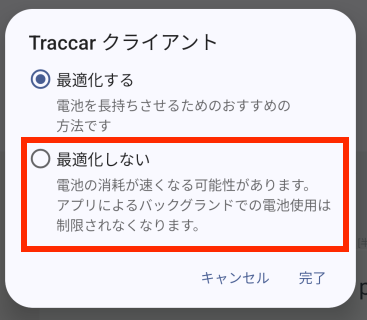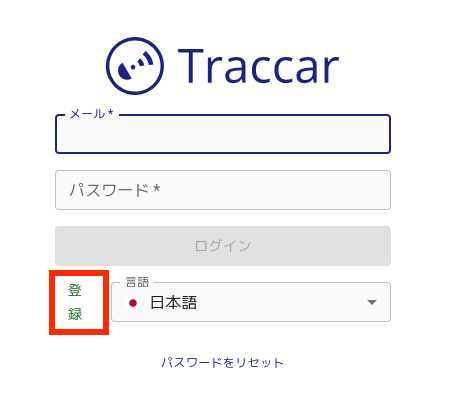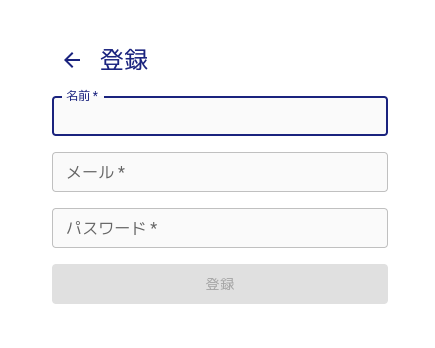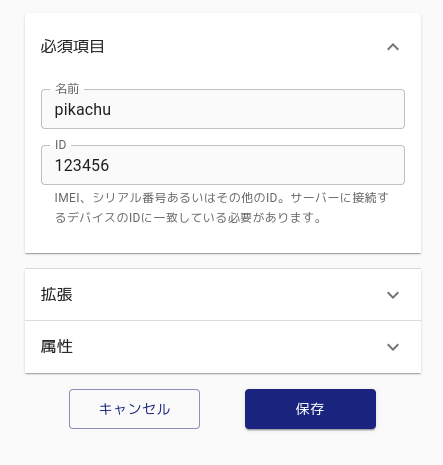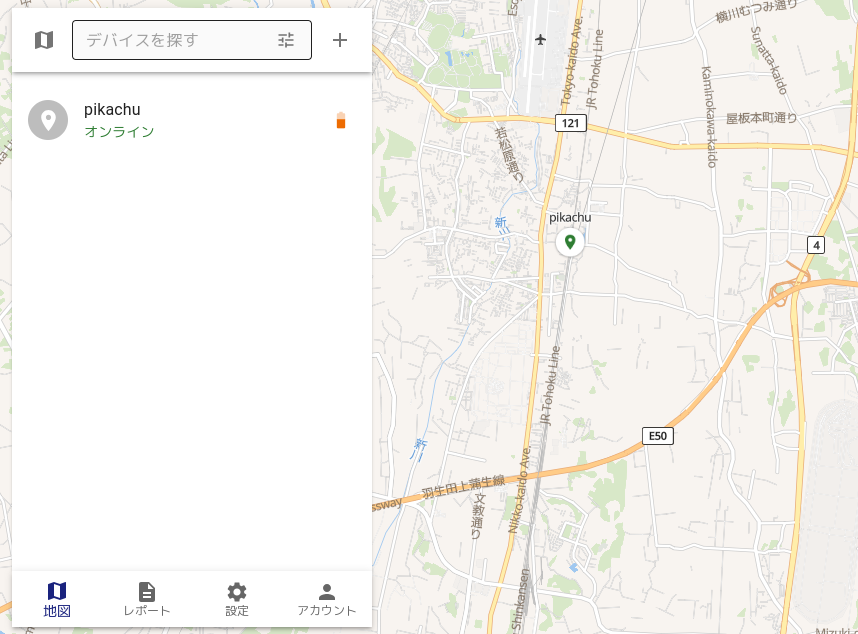位置情報の危険性とノーシープフォン
自分や誰かのスマフォの位置を取得するには、あまたのサービスがあります。AndroidにはGoogleによるもの、iPhoneにはAppleによるものがあり、他の便利なアプリもあるようです。子供の位置監視のためや、友人どうしが位置を知らせるものです。これらは便利なものですが、その反面、行動把握のためのスパイ目的にも使われうるのです。
通常のAndroidやiPhoneでは、Google/Appleによる位置監視を回避することはできません。彼らの提供する位置情報サービスを使おうが使うまいが、常にスマフォの位置が監視されています。Google ID/Apple IDの登録時に嘘をつこうと、他の人の住所録にあなたの電話番号と住所が入っていれば、完全にあなたを特定して位置を監視し続けます。それらの情報以前に、自宅や職場の位置は当然わかっているはずですが。。。
ノーシープフォンを使った場合、これらの位置監視は一切されません。ノーシープフォンはAndroidの一種ですが、通常のAndroidとは異なり、Googleによる勝手な位置監視はできないのです。
※これは、ノーシープフォンにGoogle機能を入れ、Google IDでログインした時も「ほぼ」同じです。例外としては、Google Mapアプリを使っている時です。この場合には、Google側には、そのGoogle IDの位置がわかってしまいます。
位置情報がほしいとき
しかし、当然ですが、自分のスマフォをどこかに忘れた場合や、他者のスマフォがどこにいるのか把握したい場合は、その位置を把握したいものです。これを行う最も簡単と思われるものが、Traccarというアプリと、そのデモサーバを使うことです。もちろん無料で使えます。
おおよそ行うことは、以下です。
- スマフォにTraccarアプリをインストールし、起動する。そのデバイス番号、6桁程度の数字列を覚え、「サービス実行」をONにする。
- スマフォなりパソコンなりのブラウザにて、Traccarのデモサーバにアカウント(メアドとパスワード)を作成し、先のデバイス番号を入力する。
スマフォのTraccarアプリに若干の設定をした方がより使いやすくなりますが、基本的にはこれだけです。これだけで、そのスマフォの位置がブラウザ上の地図に表示されます。
これを次に説明していきます。
Traccarアプリのインストールと起動
F-DroidからTraccarをインストールします。
引き続き、起動すると以下の画面になります。
6桁程度のデバイスIDを覚え、サービスステータスをONにします。これで、デモサーバに対して位置を送信し始めます。
特に、「周期」はデフォルトでは300秒になっているので、もっと頻繁に位置を報告したい場合は、例えば、30秒や60秒などにしてみます。
位置情報へのアクセスを許可しますが、ここでは「アプリの使用時のみ」しか選択できません。これでは、アプリが前面に出ている時にしかサーバへの報告ができません。
上の操作を行うと、下のダイアログが出ます。「常に位置情報を取得するように許可してください」という意味です。OKします。
「常に許可」に変更します。
次に、バッテリーの最適化をOFFにしろと言ってきます。これは、Traccarアプリが前面でなくなったとき(バックグラウンド実行になったとき)でも、勝手に停止されたりしないようにするためのものです。
これはお好みですが、OKしてみます。
次の画面で「すべてのアプリ」を選び、traccarを検索してタップします。
「最適化しない」を選びます。これで、Traccarアプリがバックグラウンド実行になっても(前面のアプリでなくなっても)、実行を続け、位置を報告し続けることができます。
あとは、必要な時に、サービスステータスをONにして報告し、不要な時にはOFFにして報告しないようにすればよいでしょう。
デモサーバへのアカウント登録と位置の表示
スマフォでもパソコンでも良いのですが、ブラウザを起動して、https://demo.traccar.org/を表示し、アカウントを登録します。
自分の名前とメアドとパスワードを適当に決めます。特に確認メールなどは送信されないので、存在しないメアドでも構わないかもしれません。
Traccarアプリをインストールしたスマフォの愛称と、その番号を入力します。
すると、こんなふうに現在の位置がわかるようになります。
もちろんですが。。。
Traccar側には自分の位置が知られてしまいますし、適当な番号を入力して、それが使われている場合、「誰か」の位置がわかってしまいます。
しかし、それを個人と結びつける情報は、Traccar側にはないし、適当な番号のスマフォの持ち主が誰かもわかりません。
もし、「仲間うちだけ」で互いの位置を共有したい場合には、上記で説明したデモサーバを使うのではなく、自分でサーバを立ち上げるという方法があるようです。
トラブルシューティング
うまく行かない場合の解決策をここに書く予定です。